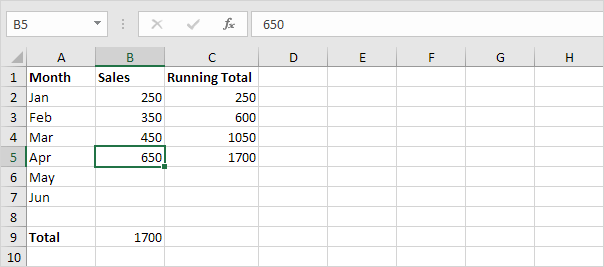Excel에서 합계 (누적 합계)를 실행
이 예제에서는 Excel에서 누적 합계 (누적 합계)을 만드는 방법을 배울 수 있습니다. 실행중인 총 새로운 데이터가 목록에 추가 될 때마다 변경됩니다.
-
셀을 선택 B9 및 간단한 SUM 함수를 입력합니다.
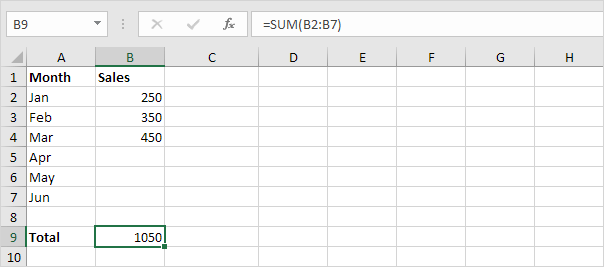
-
셀 C2 및 아래와 SUM 함수를 입력한다.
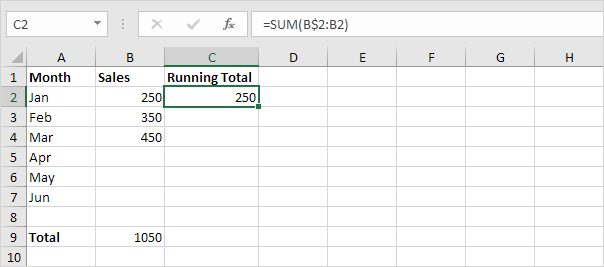
설명 : 기준 범위의 첫번째 셀 (B $ 2) 혼합 기준이다.
우리는 행 번호 앞에 $ 기호를 추가하여 2 행의 참조를 고정. 참조 범위에서 제 2 셀 (B2)는 통상 상대적 기준이다.
-
셀 C2 셀 C7에 오른쪽 아래 셀 (C2)의 코너 끌어 내려 클릭합니다.
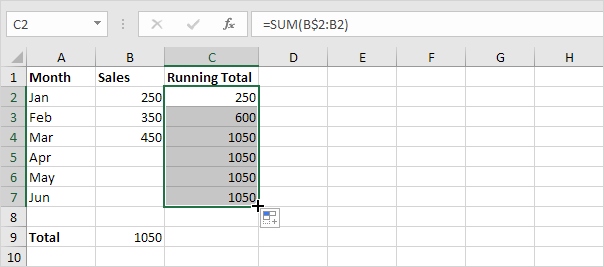
설명 : 우리는 혼합 기준 (B $ 2) 화학식 다운 끌면 상대 기준 (B2)가 등 B3, B4, B5,로 변화하는 동안 동일하게 유지
-
예를 들어, 셀 C3 수식 살펴.
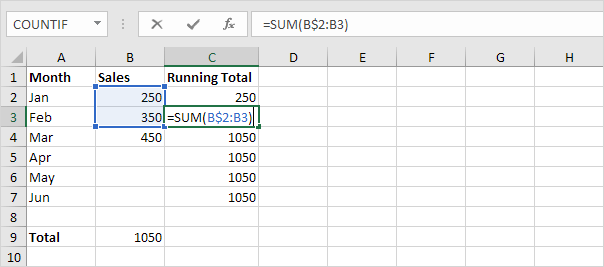
-
예를 들어, 셀 C4 수식 살펴.
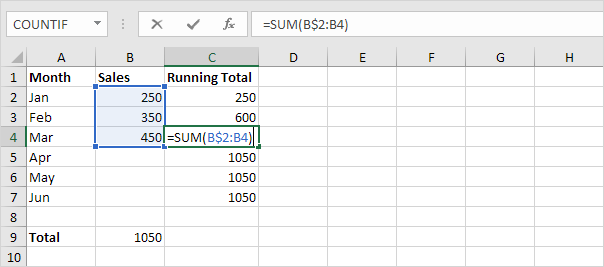
데이터가 입력되어있는 경우, 제 2 단계에서, 단지 누계를 표시 IF 아래와 같이 기능 (셀 C7에 드래그 내려)를 입력한다.
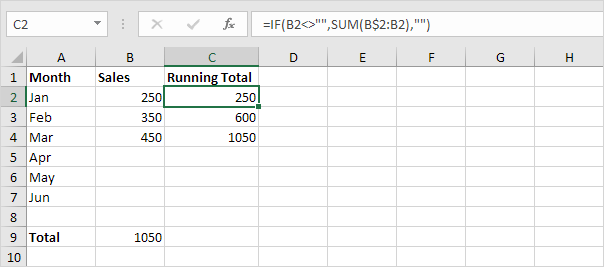
설명 : 셀 B2가 비어 있지 않으면, ‘링크 (<> 수단이없는 동일) / 예-IF [기능] 만약’셀 C2 디스플레이에 누적 합, 그렇지 않으면 빈 문자열을 표시한다.
4 월에 판매를 입력 7..